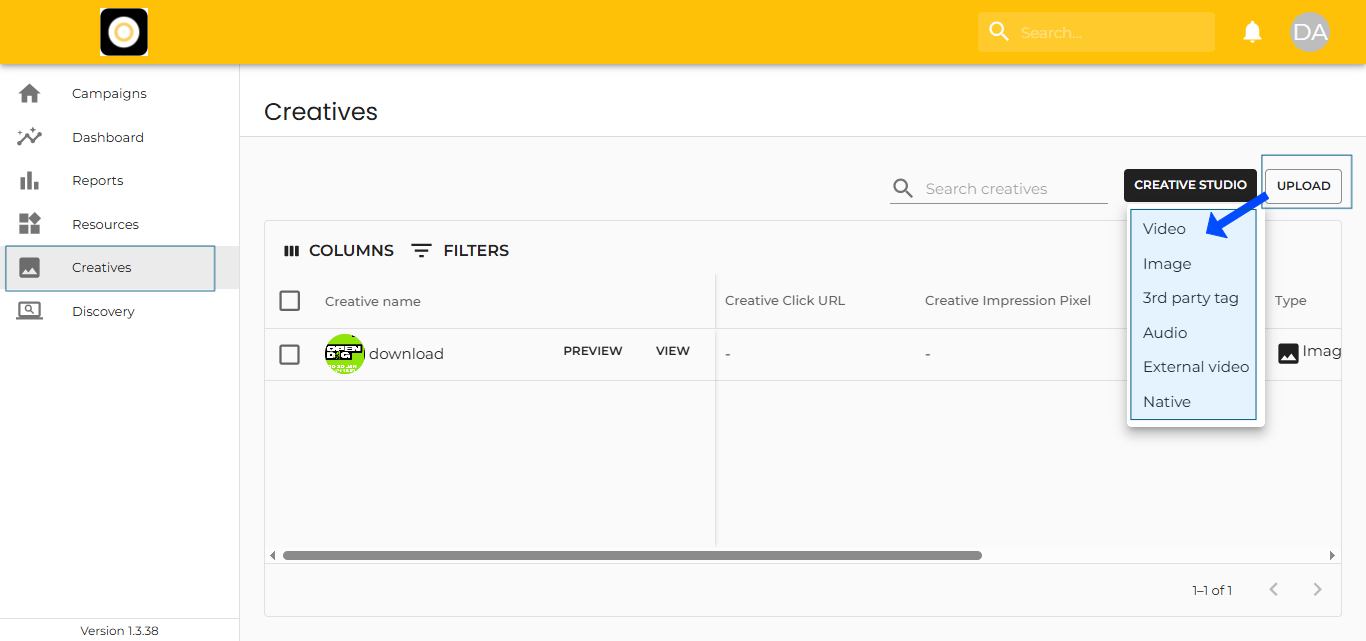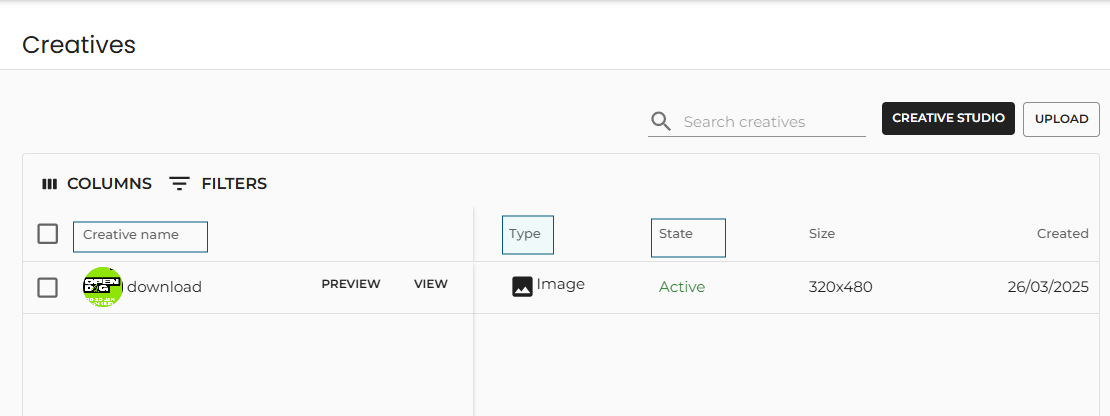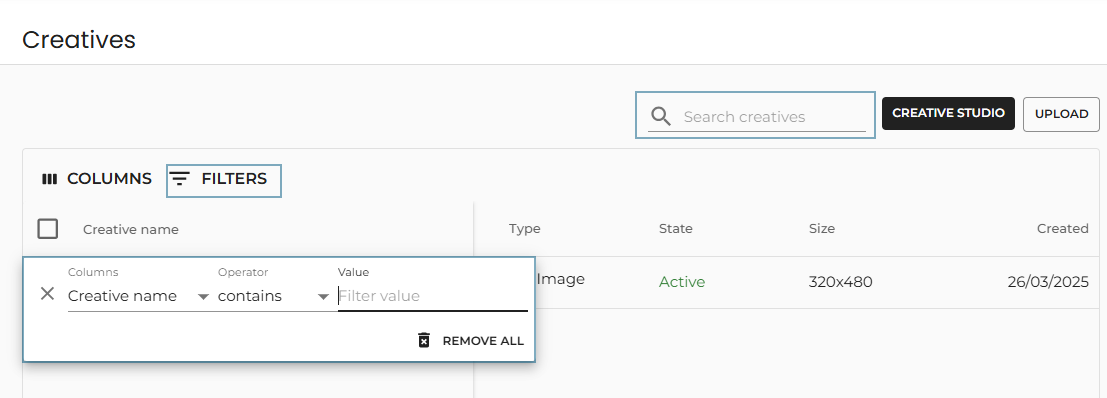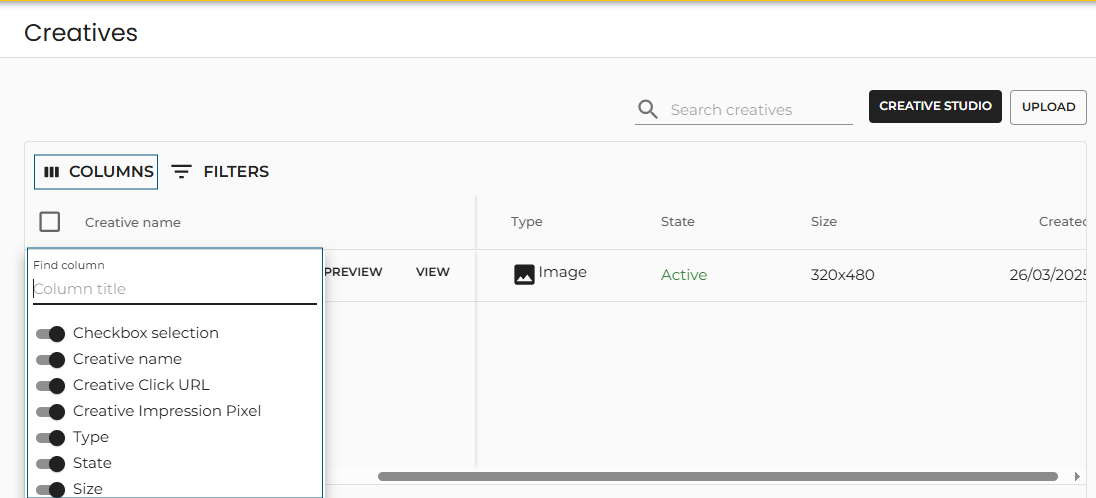Creatives uploaden en beheren
De sectie 'Creatives' is de plek waar je alle advertentieformaten voor je campagnes kunt uploaden, beheren en optimaliseren. Je hebt er altijd toegang toe via het menu Links.
Creatieven uploaden
Een creatie uploaden:
-
Ga naar de sectie Creatieven.
-
Klik op de knop Uploaden (rechtsboven).
-
Selecteer de creatieve indeling uit de vervolgkeuzelijst (bijv. Weergave, Video, Native, enz.).
-
Er verschijnt een dialoogvenster - vul de verplichte velden in.
-
Altijd vereist: Naam + het creatieve activum.
-
Extra velden kunnen per formaat verschillen (klik-URL, trackers, enz.).
-
-
Klik op Uploaden om te voltooien.
Creatieven beheren
In de Creativiteitstabel kun je:
-
Creatieve naam bekijken
-
Configuratie bekijken en bewerken (updates zijn van toepassing op alle campagnes die die creative gebruiken)
-
De Creative simuleren (voorbeeldfunctie)
-
Creatieve status controleren:
-
Actief - klaar voor gebruik
-
In afwachting van goedkeuring - in behandeling bij Targetoo of leveringspartners
-
Afgekeurd - niet goedgekeurd en kan niet worden gebruikt
-
DOOH-creatieven: Dien vroeg in! Sommige media-eigenaren hebben tot 1 week nodig voor goedkeuring.
Creatieven filteren en zoeken
Je kunt filteren of zoeken op:
-
Creatieve naam
-
Type (bijv. beeldscherm, video)
-
Staat (Actief, In behandeling, Afgewezen)
Gebruik een van beide:
-
De knop Filters
-
Kolomspecifieke filters via het ellipsmenu
-
De zoekbalk rechtsboven